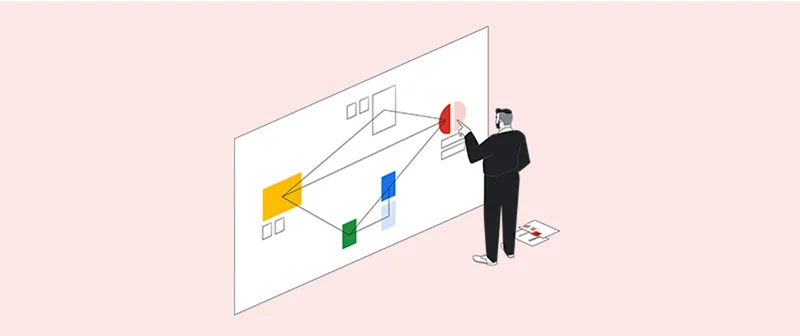Google Earth Timelapse: Monitore mudanças
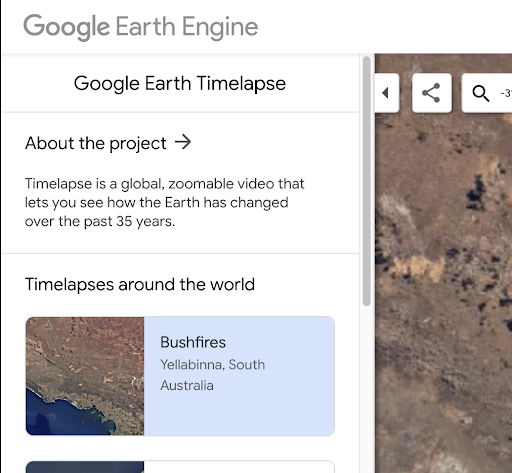
Veja com a terra mudou durante os últimos 35 anos.
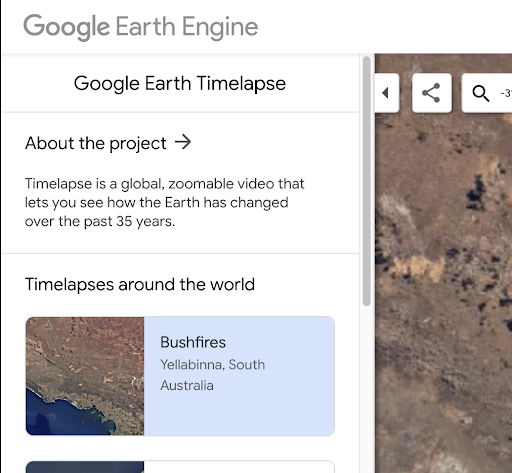
Panorama da Aula
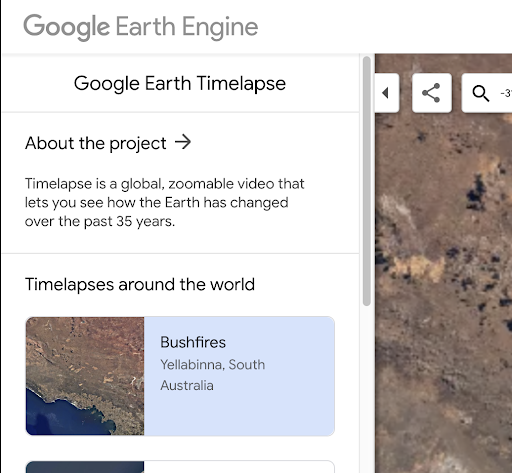
Observe como o mundo mudou ao longo do tempo
O Google deter acesso a uma enorme base de dados de imagens de satélite desde 1984. Essa base de dados é composta de mais de 15 milhões de imagens de satélites adquiridas pelos programas USGS/NASA Landsat e European Sentinel.
O Earth Timelapse é uma ferramenta global com zoom que permite observar mudanças, sem nuvens, na superfície da terra nos últimos 34 anos.
- Introdução ao timelapse
- Encontre uma localidade
- Compartilhe o seu timelapse
- Biblioteca do Timelapse
For more Environmental Journalism lessons, visit:
newsinitiative.withgoogle.com/training/course/environmental-journalism
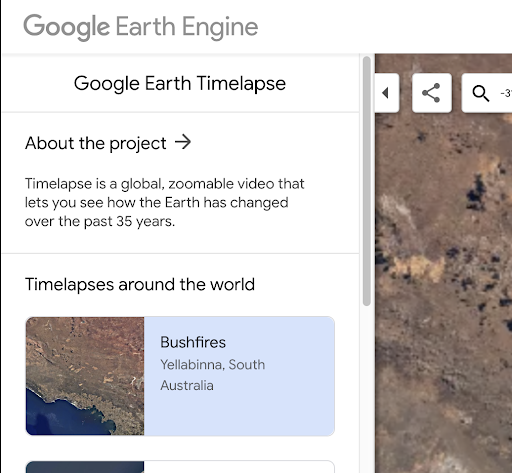
Introdução ao Timelapse




Somente geógrafos possuíam acesso a dados de satélite para mostrar como o mundo mudou. O Earth Timelapse permite encontrar e compartilhar imagens de satélite livre de nuvens de uma maneira tão fácil quanto selecionar e clicar
As imagens são fornecidas pelo banco de dados da NASA e da Agência Espacial Europeia. A maioria das imagens é proveniente do Landsat, um projeto conjunto entre a Pesquisa Geográfica dos Estados Unidos e a NASA, observando a Terra desde a década de 1970.
A coluna da esquerda possui alguns exemplos que foram preparados para mostrar as funções da ferramenta. Eles incluem imagens de satélite de:Incêndios florestais na Austrália;Expansão da costa de Dubai;Retração das geleiras do Alasca;A seta na parte superior esconderá esse painel.
A barra deslizante na parte inferior exibe o ano que está sendo visualizado. Ao clicar em reproduzir/pausar, a imagem de satélite deslizará em conjunto com o ano sendo visualizado destacado em azul.
Do lado direito da barra deslizante, você pode controlar a velocidade da reprodução.




Encontre uma localidade
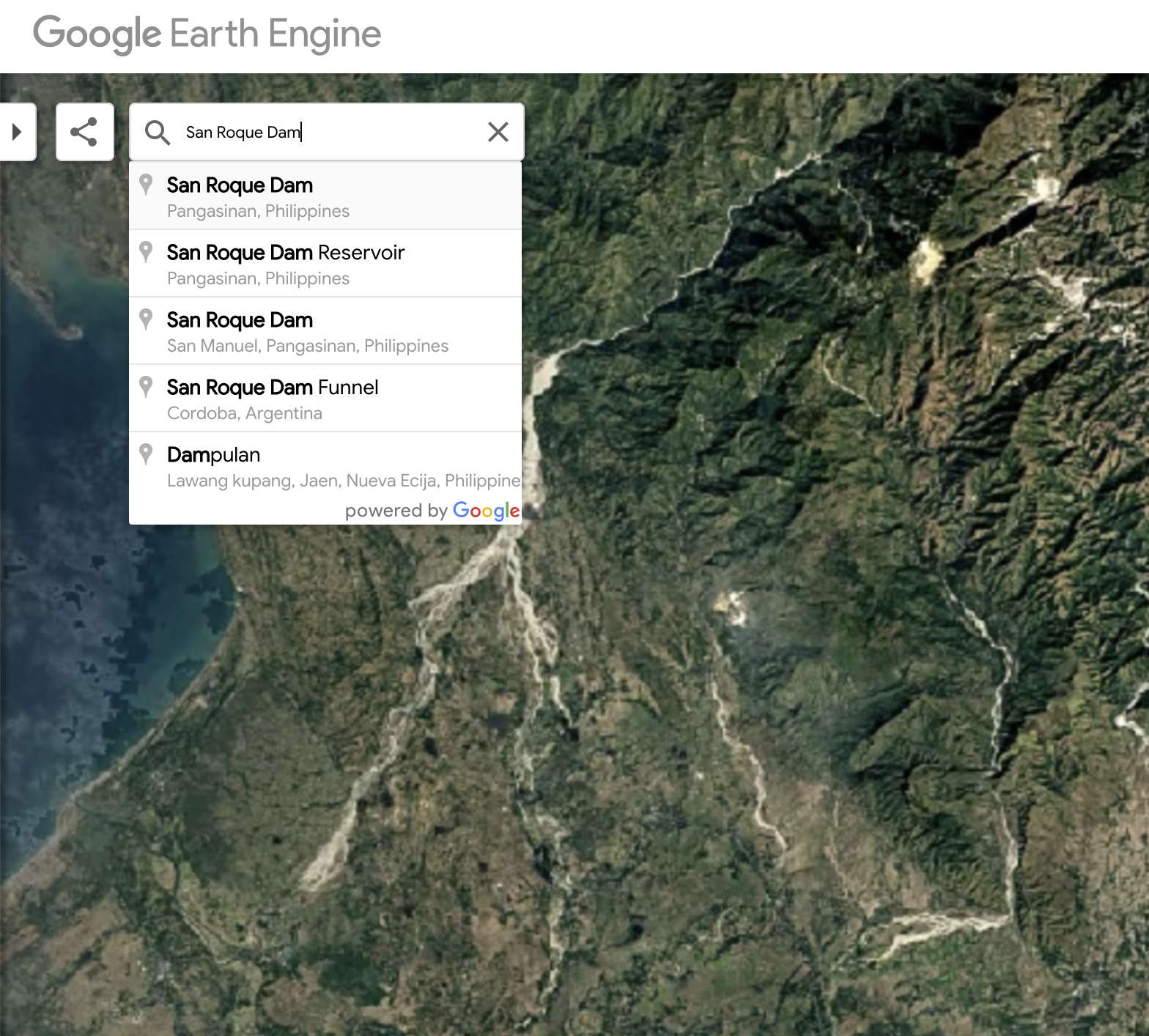
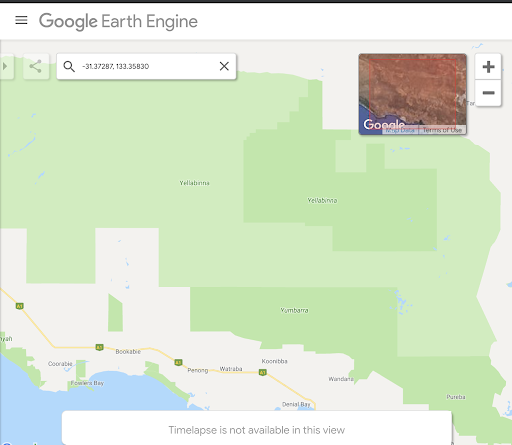
Find a location
A barra de pesquisa do lado direito na parte superior é alimentada pelo Google Maps. Você pode buscar qualquer localidade no mundo. Quando você clica em acessar, o Timelapse vai diretamente para aquela localidade.
Clique no mapa de contexto na parte superior direita para acessar o "Modo de Mapas"
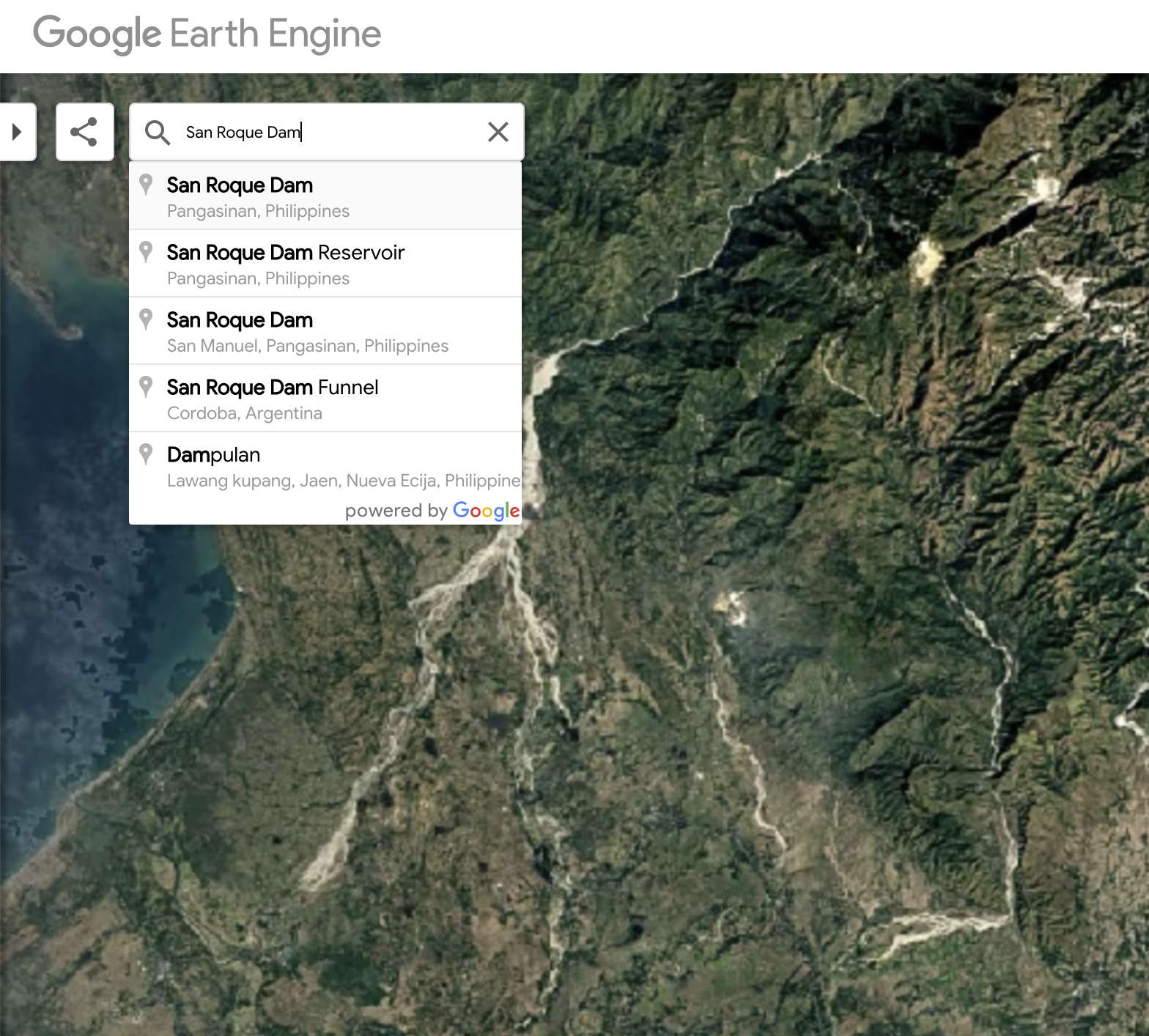
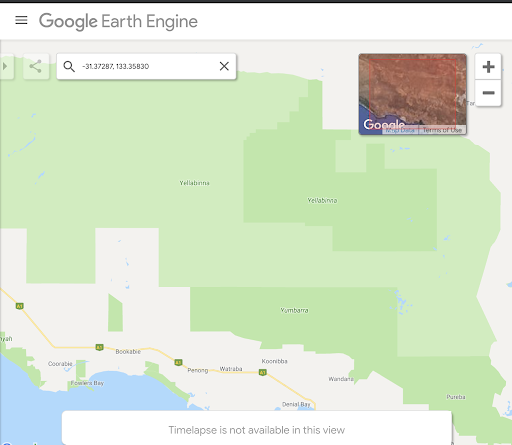
Compartilhe o seu timelapse
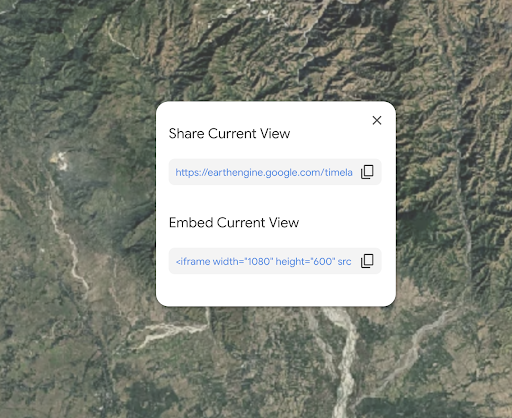
Ao encontrar uma área de interesse, você pode compartilhar ou inserir a visualização ao clicar no ícone compartilhar na parte superior esquerda. Duas opções serão apresentadas: compartilhar um link direto para a sua visualização ou inserir um código que permite a inserção da visualização do timelapse no seu artigo.
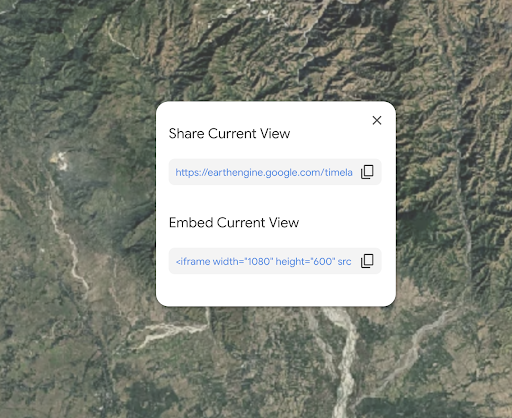
Utilize os vídeos do timelapse
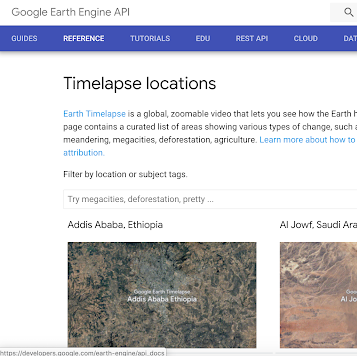
A biblioteca de vídeos do Timelapse possui mais de 300 vídeos 4k pré-renderizados que podem ser usados em artigos.
Eles podem ser pesquisados por localidade e por tema, como desmatamento, mineração, etc.:
Eles podem ser pesquisados por localidade e por tema, como desmatamento, mineração, etc.:
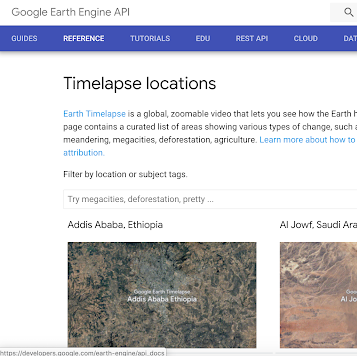
Parabéns!
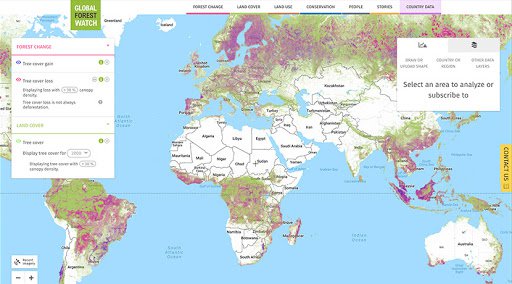
Monitore mudanças”
Para continuar desenvolvendo suas habilidades de jornalismo digital e para trabalhar para conseguir a certificação da Google News Initiative, acesse o nosso site do Centro de Treinamento e faça outra aula:
For more Environmental Journalism lessons, visit:
newsinitiative.withgoogle.com/training/course/environmental-journalism
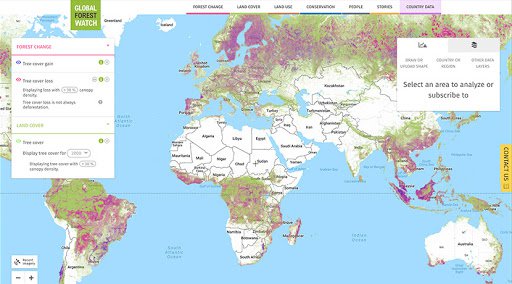
-
Data Studio: Faça visualizações interativas dos dados
AulaDê vida aos seus dados criando visualizações interativas poderosas com um estúdio fácil de usar. -
YouTube: Uma ferramenta de contar histórias.
AulaDescubra como cultivar e manter um público no YouTube. -
Introdução ao Google Earth Engine
AulaUse uma biblioteca multi-petabyte de imagens e dados de satélite para detectar mudanças, tendências dos mapas e quantificar as diferenças da superfície da Terra